教程向朋友们介绍利用Maya制作脸部模型的方法,教程很简单,也很基础,喜欢的 朋友可以学习一下!
1. 用 MODEL 模组下之 curves/EP curve tool 画 EP 线工具画出如下图三线之框架做为半边脸之雏形 .
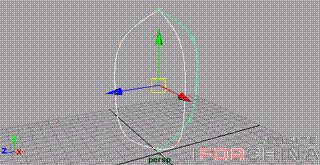
2. 依序全选三条框线 , 并用 surfaces/loft
![]()
指令产生基本的 surface.
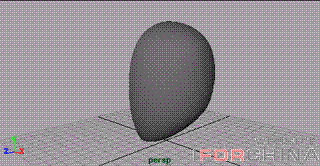
3. 以 mouse 之右键 点选视窗内之物件 , 于 星形标记中选取 Isoparms( 框线 ) 选项 ; 然后选取曲面之中间那一条框线 , 作为将切割之框线 .
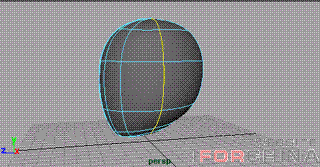
4. 用 editserface/detach
![]()
指令将面分割为两份 ; 并将后半部份的区面 hide 起来 (displace/hide 指令 ) ; 现在只剩正面的半边脸了 .
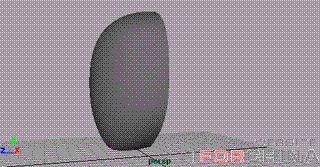
5. 以 mouse 之右键点选视窗内之物件 , 于 星形标记中选取 Isoparms( 框线 ) 选项 ; 在物体的表面上增加你拉出眼睛 , 鼻子 , 嘴巴的大概位置 ( 增线指令为 editserface/insert lsoparms ![]() )
)
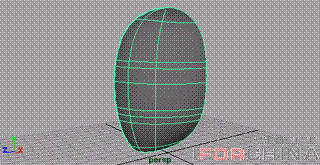
6. 以 mouse 之右键点 选视窗内之物件 , 于星形标记中选取 control vertex ( 控制点 ) 选项 ; 此时物体会有粉红色的控制点显现 ; 选择控制点 ; 开使拉出鼻子 , 嘴巴 , 眼窝抡廓 .
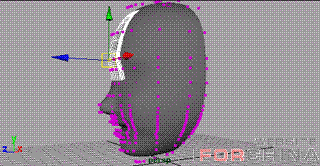
7. 细部调整鼻 , 嘴的细节 , 其要领为依须求拉点 ; 须要细节时则增线 ; 以增加控制点的密度 ; 如此就可以处理细节部份 ; 如鼻孔 , 嘴唇等 . 同理可将眼窝成形 .
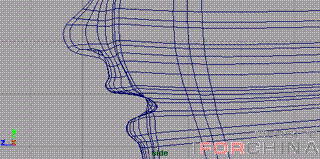
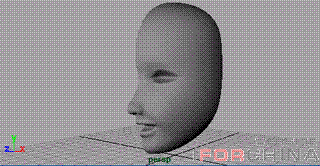
8. 最后将 hide 部分之 surface 显示出来 (displace/unhide 指令 ) ; 然后同时选两个面用 editsurfaces/attach ![]() 将面加起来 ; 现在有半个头部了 ; 同理在将两面合成一面 .
将面加起来 ; 现在有半个头部了 ; 同理在将两面合成一面 .
9. 完成后稍加打光条整 ; 便可 RENDER 看看模型的样子 .
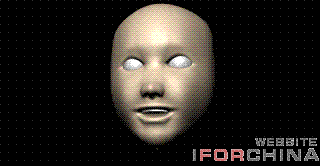
教程结束,以上就是Maya建造脸部模型教程,希望能对大家有所帮助!
新闻热点
疑难解答